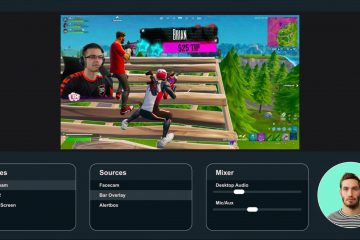Par défaut, vous devrez utiliser le panneau de configuration rapide ou les touches multimédia pour régler le volume sous Windows. Mais, avec un simple ajustement, vous pouvez contrôler le volume du système en faisant défiler la barre des tâches. Dans ce didacticiel simple et rapide, je vais montrer les étapes pour ajouter la fonctionnalité de contrôle du volume de la barre des tâches à Windows afin que vous puissiez modifier le volume à l’aide de la molette de votre souris sur la barre des tâches. Commençons.
Avant de commencer
Nous utiliserons une application gratuite et open source appelée Windhawk pour ajouter la fonctionnalité de contrôle du volume à la barre des tâches. Pour installer Windhawk , vous avez besoin de droits d’administrateur. Les étapes présentées ci-dessous fonctionnent sous Windows 10 et Windows 11.
Contrôlez le volume à partir de la barre des tâches à l’aide de la molette de la souris
Obtenez Windhawk à partir d’ici.Double-cliquez Téléchargez le fichier téléchargé et installez Windhawk. Ouvrez le menu Démarrer. Recherchez et ouvrez Windhawk. Accédez à l’onglet « Explorer ». Tapez « Contrôle du volume de la barre des tâches“dans le barre de recherche supérieure. Cliquez sur le bouton « Détails » sous « Contrôle du volume de la barre des tâches ». Cliquez sur le bouton « Installer ». Cliquez sur « Accepter les risques et installer“. À partir de maintenant, faire défiler la barre des tâches modifie le volume dans Windows.
Étapes détaillées (avec captures d’écran)
Tout d’abord, vous devez installer Windhawk. Pour ce faire, téléchargez-le à partir d’ici, double-cliquez sur le programme d’installation téléchargé et suivez les instructions ci-dessous. instructions à l’écran.
Ensuite, ouvrez le menu Démarrer en appuyant sur la touche Windows. Recherchez « Windhawk » et cliquez sur « Ouvrir » pour lancer l’application.
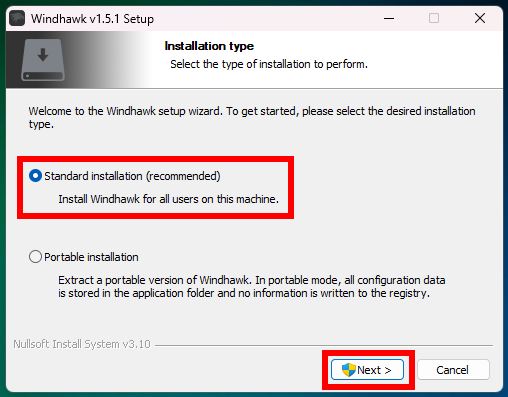
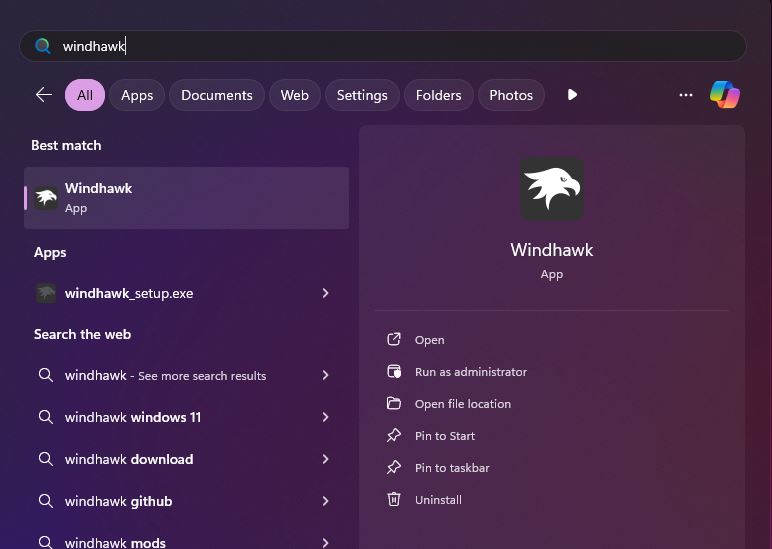
Une fois l’application s’ouvre, cliquez sur le bouton « Explorer » en haut.
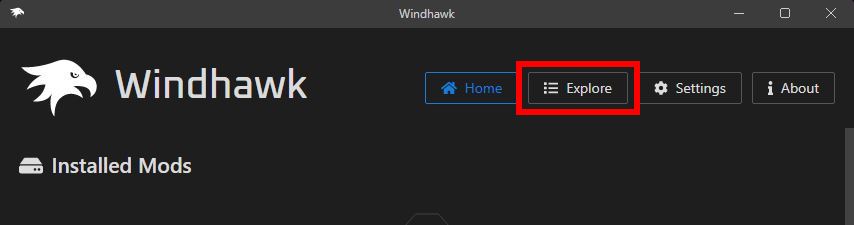
Suivant, tapez”Contrôle du volume de la barre des tâches“dans la barre de recherche supérieure, puis cliquez sur le bouton”Détails“sous le Mod”Contrôle du volume de la barre des tâches”.
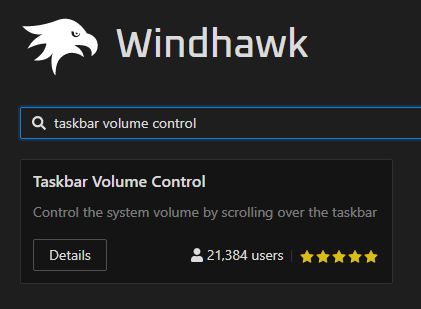
Cliquez sur l’icône Bouton « Installer“.
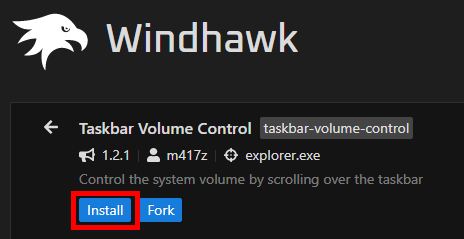
Lorsque vous y êtes invité, cliquez sur « Accepter les risques et Bouton Installer“pour continuer.
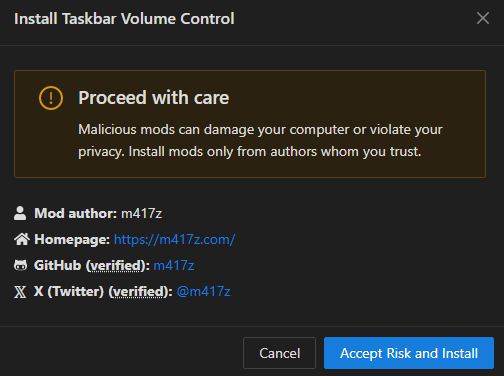
Dès que vous faites cela, le volume de la barre des tâches une fonctionnalité de contrôle est ajoutée. Vous pouvez simplement placer le curseur de votre souris sur la barre des tâches et utiliser la molette de défilement de la souris pour modifier le volume.
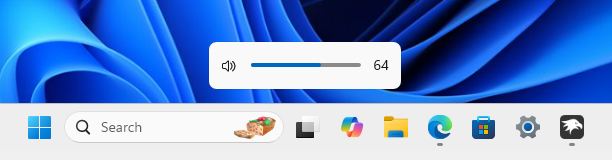
Le mod vous donne des paramètres supplémentaires pour contrôler le comportement du contrôle du volume. Pour accéder à ces paramètres, cliquez sur le bouton « Détails » sous le mod « Contrôle du volume de la barre des tâches » sur la page d’accueil de Windhawk.
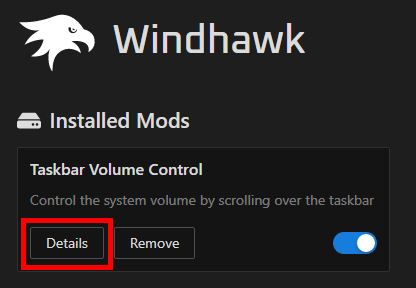
Ensuite, allez vers l’onglet”Paramètres“.
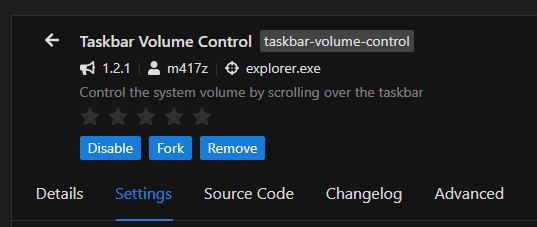
Ici, vous verra une liste d’options que vous pouvez configurer pour modifier le comportement du contrôle du volume. Par exemple, vous pouvez le configurer pour modifier le volume uniquement lorsque vous maintenez la touche « Ctrl », faites un clic central sur la barre des tâches pour désactiver le son, interdire le changement de volume en cas de sourdine, etc.
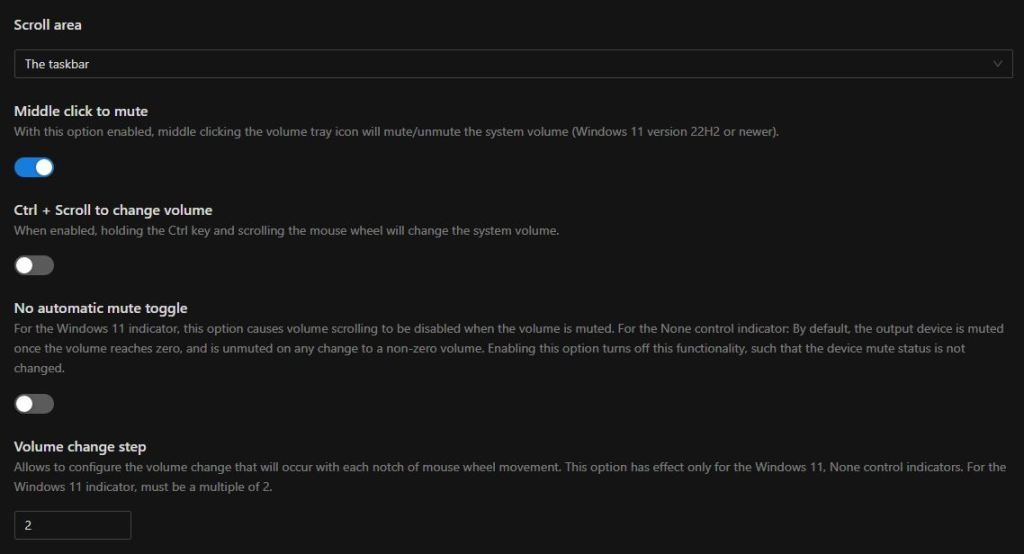
C’est il! Régler le volume à partir de la barre des tâches sous Windows est aussi simple que cela. De plus, saviez-vous que vous pouvez contrôler le volume à l’aide de la molette de votre souris depuis n’importe où ? Si vous préférez cela, consultez le didacticiel lié pour savoir comment procéder.